- File Extension LITCOFFEE
- Dateiendung LITCOFFEE
- Extensión De Archivo LITCOFFEE
- Rozszerzenie Pliku LITCOFFEE
- Estensione LITCOFFEE
- LITCOFFEE拡張子
- Extension De Fichier LITCOFFEE
- LITCOFFEE Filformat
- Filendelsen LITCOFFEE
- Fil LITCOFFEE
- Расширение файла LITCOFFEE
- Bestandsextensie LITCOFFEE
- Extensão Do Arquivo LITCOFFEE
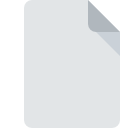
Estensione LITCOFFEE
Literate CoffeeScript Source Code Format
-
Category
-
Popolarità0 ( votes)
Cos'è il file LITCOFFEE?
LITCOFFEE è un'estensione di file comunemente associata ai file Literate CoffeeScript Source Code Format. Il formato di file LITCOFFEE è compatibile con il software che può essere installato sulla piattaforma di sistema Windows. Il file LITCOFFEE appartiene alla categoria File di sviluppo proprio come 1205 altre estensioni di file elencate nel nostro database. Si consiglia agli utenti di utilizzare il software NotePad++ text editor per la gestione dei file LITCOFFEE, anche se 4 altri programmi possono anche gestire questo tipo di file. Il software NotePad++ text editor è stato sviluppato da Notepad++ Team e sul suo sito Web ufficiale è possibile trovare ulteriori informazioni sui file LITCOFFEE o sul programma software NotePad++ text editor.
Programmi che supportano l'estensione LITCOFFEE
Di seguito è una tabella che elenca i programmi che supportano i file LITCOFFEE. I file con estensione LITCOFFEE, proprio come qualsiasi altro formato di file, possono essere trovati su qualsiasi sistema operativo. I file in questione possono essere trasferiti su altri dispositivi, siano essi mobili o fissi, ma non tutti i sistemi potrebbero essere in grado di gestire correttamente tali file.
Software servando al file LITCOFFEE
Updated: 11/22/2020
Come aprire il file LITCOFFEE?
Possono esserci più cause per cui hai problemi con l'apertura di file LITCOFFEE su un determinato sistema. Il lato positivo è che i problemi più riscontrati relativi a Literate CoffeeScript Source Code Format files non sono complessi. Nella maggior parte dei casi possono essere affrontati in modo rapido ed efficace senza l'assistenza di uno specialista. L'elenco seguente ti guiderà attraverso il processo di risoluzione del problema riscontrato.
Passaggio 1. Ottieni il NotePad++ text editor
 Il motivo più comune per tali problemi è la mancanza di applicazioni adeguate che supportano i file LITCOFFEE installati sul sistema. La soluzione più ovvia è scaricare e installare NotePad++ text editor o uno sui programmi elencati: Sublime Text, PSPad, UltraEdit. L'elenco completo dei programmi raggruppati per sistemi operativi è disponibile sopra. Il metodo più sicuro per scaricare NotePad++ text editor installato è visitare il sito Web dello sviluppatore (Notepad++ Team) e scaricare il software utilizzando i collegamenti forniti.
Il motivo più comune per tali problemi è la mancanza di applicazioni adeguate che supportano i file LITCOFFEE installati sul sistema. La soluzione più ovvia è scaricare e installare NotePad++ text editor o uno sui programmi elencati: Sublime Text, PSPad, UltraEdit. L'elenco completo dei programmi raggruppati per sistemi operativi è disponibile sopra. Il metodo più sicuro per scaricare NotePad++ text editor installato è visitare il sito Web dello sviluppatore (Notepad++ Team) e scaricare il software utilizzando i collegamenti forniti.
Passaggio 2. Verificare di disporre dell'ultima versione di NotePad++ text editor
 Non riesci ancora ad accedere ai file LITCOFFEE anche se NotePad++ text editor è installato sul tuo sistema? Assicurarsi che il software sia aggiornato. Può anche accadere che i creatori di software aggiornando le loro applicazioni aggiungano compatibilità con altri formati di file più recenti. Questa può essere una delle cause per cui i file LITCOFFEE non sono compatibili con NotePad++ text editor. L'ultima versione di NotePad++ text editor dovrebbe supportare tutti i formati di file compatibili con le versioni precedenti del software.
Non riesci ancora ad accedere ai file LITCOFFEE anche se NotePad++ text editor è installato sul tuo sistema? Assicurarsi che il software sia aggiornato. Può anche accadere che i creatori di software aggiornando le loro applicazioni aggiungano compatibilità con altri formati di file più recenti. Questa può essere una delle cause per cui i file LITCOFFEE non sono compatibili con NotePad++ text editor. L'ultima versione di NotePad++ text editor dovrebbe supportare tutti i formati di file compatibili con le versioni precedenti del software.
Passaggio 3. Impostare l'applicazione predefinita per aprire i file LITCOFFEE su NotePad++ text editor
Se hai installato l'ultima versione di NotePad++ text editor e il problema persiste, selezionalo come programma predefinito da utilizzare per gestire LITCOFFEE sul tuo dispositivo. Il metodo è abbastanza semplice e varia leggermente tra i sistemi operativi.

Selezione dell'applicazione di prima scelta in Windows
- Scegli voce dal menu file accessibile facendo clic con il tasto destro del mouse sul file LITCOFFEE
- Successivamente, seleziona l'opzione e quindi utilizzando apri l'elenco delle applicazioni disponibili
- Per finalizzare il processo, selezionare e utilizzando Esplora file selezionare la cartella di installazione NotePad++ text editor. Conferma selezionando Usa sempre questa app per aprire i file LITCOFFEE e facendo clic sul pulsante .

Selezione dell'applicazione di prima scelta in Mac OS
- Dal menu a discesa, accessibile facendo clic sul file con l'estensione LITCOFFEE, selezionare
- Passare alla sezione . Se è chiuso, fai clic sul titolo per accedere alle opzioni disponibili
- Selezionare il software appropriato e salvare le impostazioni facendo clic su
- Se hai seguito i passaggi precedenti, dovrebbe apparire un messaggio: questa modifica verrà applicata a tutti i file con estensione LITCOFFEE. Quindi, fai clic sul pulsante per finalizzare il processo.
Passaggio 4. Assicurarsi che il file LITCOFFEE sia completo e privo di errori
Hai seguito da vicino i passaggi elencati ai punti 1-3, ma il problema è ancora presente? È necessario verificare se il file è un file LITCOFFEE corretto. È probabile che il file sia danneggiato e quindi non sia possibile accedervi.

1. Controllare il file LITCOFFEE per virus o malware
Se il file è infetto, il malware che si trova nel file LITCOFFEE ostacola i tentativi di apertura. Scansiona il file LITCOFFEE e il tuo computer alla ricerca di malware o virus. Se il file LITCOFFEE è effettivamente infetto, seguire le istruzioni seguenti.
2. Assicurarsi che il file con l'estensione LITCOFFEE sia completo e privo di errori
Se il file LITCOFFEE ti è stato inviato da qualcun altro, chiedi a questa persona di inviarti nuovamente il file. È possibile che il file non sia stato copiato correttamente in un archivio dati, sia incompleto e quindi non possa essere aperto. È possibile che il processo di download del file con estensione LITCOFFEE sia stato interrotto e che i dati del file siano difettosi. Scarica di nuovo il file dalla stessa fonte.
3. Assicurarsi di disporre dei diritti di accesso appropriati
A volte per accedere ai file l'utente deve disporre dei privilegi di amministratore. Disconnettersi dal proprio account corrente e accedere a un account con privilegi di accesso sufficienti. Quindi aprire il file Literate CoffeeScript Source Code Format.
4. Verifica se il tuo sistema è in grado di gestire NotePad++ text editor
I sistemi operativi possono notare abbastanza risorse gratuite per eseguire l'applicazione che supporta i file LITCOFFEE. Chiudi tutti i programmi in esecuzione e prova ad aprire il file LITCOFFEE.
5. Assicurarsi di disporre degli ultimi driver, aggiornamenti di sistema e patch installati
Sistema, driver e programmi aggiornati regolarmente mantengono il tuo computer sicuro. Ciò può anche prevenire problemi con i file Literate CoffeeScript Source Code Format. Driver o software obsoleti potrebbero aver causato l'impossibilità di utilizzare un dispositivo periferico necessario per gestire i file LITCOFFEE.
Vuoi aiutare?
Se siete in disposizione di ulteriori informazioni riguardando il file LITCOFFEE, vi saremmo grati per la vostra partecipazione di questa conoscenza con gli utenti del nostro servizio. Utilizzate il modulo di contatto che si trova qui e inviateci le informazioni sul file LITCOFFEE.

 Windows
Windows 




